
Nový řádek X
STRUČNÝ PRŮVODCE
LÉTO 2021

Použití zástupců domovské stránky

| Nabídka nastavení Přenese vás na vestavěnou bílou tabuli. | Gadgety Uvádí všechny dostupné miniaplikace a aplikace, ke kterým máte na obrazovce přístup a které můžete používat. |
||
| Windows Přenese vás do interního počítače se systémem Windows, pokud je k displeji připojen. |
File Viewer Přesune vás na nový řádek File Commander, kam máte přístup a předview files na lokálních a cloudových úložných systémech. |
||
| Spojení Přenese vás na hlavní obrazovku Výběr zdrojů. |
Přidat Umožňuje přizpůsobit a přidat ikony na domovskou stránku pro snadný přístup k vašim oblíbeným aplikacím a zdrojům. |
||
| Tabule Přenese vás na vestavěnou bílou tabuli. |
Ukončit schůzku Ukončí relaci a vrátí vás zpět na úvodní obrazovku. |
Na obou stranách displeje jsou dvě sady panelů nástrojů, známé jako nabídka rychlého přístupu. Tyto ikony použijte pro rychlý přístup k některým nejdůležitějším funkcím displeje.
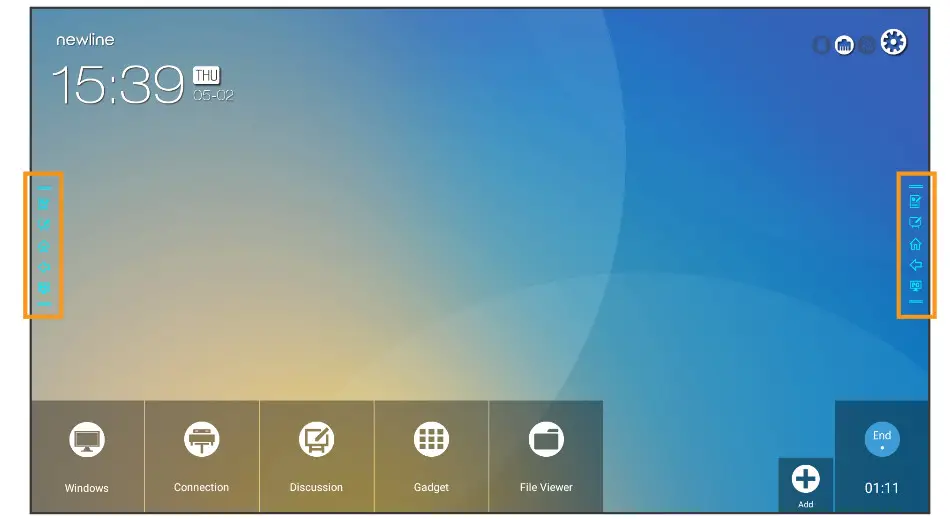
| Zkratka anotace Zobrazí možnosti bílé tabule nad vším, co je na aktuální obrazovce. Klepnutím podruhé uložíte snímek obrazovky. |
Klávesová zkratka na tabuli Přenese vás na obrazovku Android Whiteboarding, která vám umožní okamžitě kreslit a dělat si poznámky. |
||
| Domovská zkratka Přenese vás na hlavní obrazovku Zahájit schůzku. |
Zpět Zkratka Vrátí se o jednu obrazovku zpět nebo do předchozí aplikace. Lze také použít k ukončení aplikace. |
||
| Zástupce OPS Jednodotyková zkratka, která vás přenese k palubnímu počítači, pokud je připojen k displeji. |
Přepínání zdrojů na řadě X
Přístup k vestavěnému počítači OPS
Pokud má vaše řada X palubní počítač zapojený do slotu OPS, můžete k němu přistupovat dvěma způsoby:
- Zapněte displej.
- Dotkněte se zprávy „Klepnutím spustíte“ na první obrazovce.
- Klepněte na tlačítko Windows na domovské obrazovce.

- Zapněte displej.
- Dotkněte se zprávy „Klepnutím spustíte“ na první obrazovce.
- Klepněte na ikonu „PC“ na plovoucích panelech nástrojů.

Přístup k vestavěnému počítači OPS
- Zapněte displej.
- Dotkněte se zprávy „Klepnutím spustíte“ na první obrazovce.
- Klepněte na tlačítko Zdroje na domovské obrazovce. 4
- Zdroj Preview Objeví se obrazovka.

- Každý připojený zdroj zobrazí předview tohoto zdroje v jeho selektivním prostoru.
- Klepněte na pole zdroje, ke kterému chcete přejít, a budete přesměrováni k tomuto zdroji.

![]() Bonusový tip:
Bonusový tip:
Můžete také rychle přejít na různé zdroje pomocí těchto ikon v plovoucí nabídce na obou stranách displeje:
Přidání zástupců na domovskou obrazovku
Přidávání programů do Asistenta nového řádku
- Otevřete Asistenta nového řádku na OPS.
- Přetáhněte libovolný program, který chcete použít jako zástupce na obrazovce Zahájit schůzku, do okna.

![]() Bonusový tip:
Bonusový tip:
Do Asistenta nového řádku můžete přidat pouze spustitelné programy, jako je přehrávač videa, na rozdíl od jednotlivých PDF nebo dokumentu file.
I když jste mohli přidat program Microsoft Excel, nemohli jste vytvořit odkaz na již existující excelovou tabulku.
Použití asistenta nového řádku k přizpůsobení obrazovky zahájení schůzky
- Klepněte na
 ikona vpravo dole.
ikona vpravo dole. - Vpravo se zobrazí nabídka s možnostmi pro přidání na obrazovku.
- Klepněte na sekci ikon Windows v horní části.
- Zde budou uvedeny vaše programy Newline Assistant.
- Klepněte na programy, které chcete přidat na domovskou obrazovku.

- Když toto okno zavřete, položky, které jste přidali, budou na domovské obrazovce, připravené k použití!

Používání vestavěných nástrojů pro tisk ve Wordu, Excelu a dalších programech
Použití nástrojů Microsoft Office Inking Tools
- Otevřete dokument Microsoft Office.
- Klepněte na „Review” v horní části dokumentu.
- Klepněte na „Začít tisknout“.
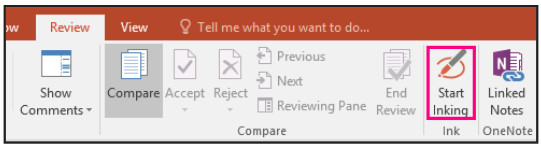
- Nyní můžete kreslit a vytvářet poznámky v horní části dokumentu, kdekoli chcete.
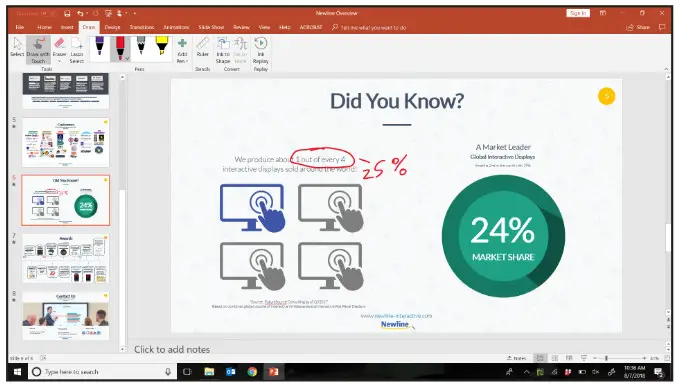
- Můžete změnit barvu pera, šířku pera nebo přepnout do režimu zvýrazňovače.
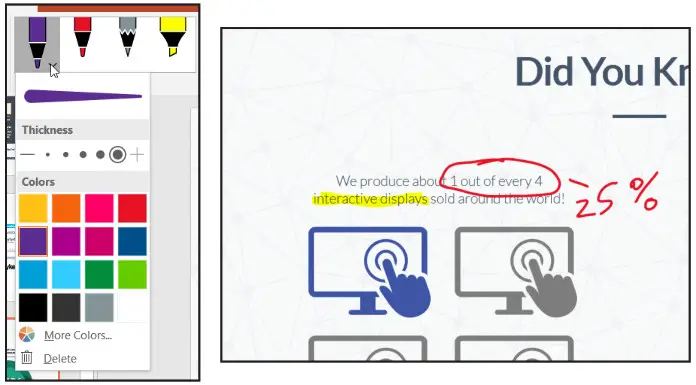
- Až budete hotovi, klepněte na „zastavit inkoust“.
![]() Bonusový tip:
Bonusový tip:
V PowerPointu můžete převádět kresby přímo do tvaru, kterému se nejvíce podobají. Nakreslete kruh a PowerPoint z něj udělá dokonalý kruh. Toto funguje pouze v PowerPointu.
Řada Newline X je dodávána se 2 vestavěnými kamerami, jednou v horní části displeje a jednou ve spodní části. V závislosti na vašem nastavení můžete chtít přepnout, kterou kameru používáte při videokonferenci.
- Přejeďte dvěma prsty ze spodní části obrazovky nahoru.
- Zobrazí se nabídka rychlého nastavení.
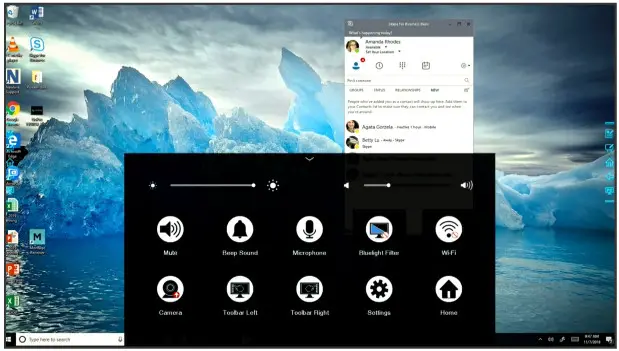
- Ikona Fotoaparát bude mít vedle sebe červenou šipku, která zvýrazní, která kamera je aktuálně nastavena jako výchozí. Pokud šipka směřuje nahoru, horní kamera je aktivní. Pokud šipka směřuje dolů, spodní kamera je aktivní.
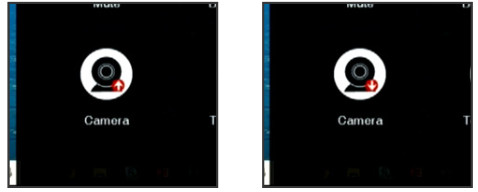
- Chcete-li přepnout fotoaparát, klepněte na ikonu fotoaparátu tak, aby šipka ukazovala na fotoaparát, který chcete použít.
- Otevřete software pro videokonference a ten použije novou kameru.
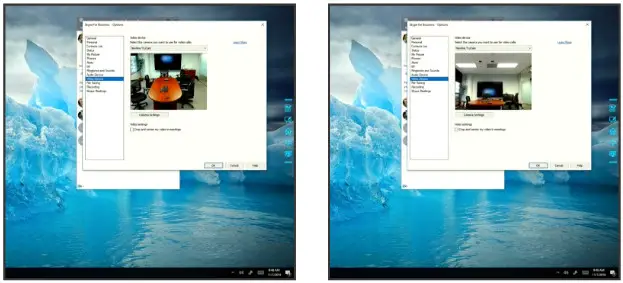
![]() Bonusový tip:
Bonusový tip:
Před zahájením videohovoru vždy přepněte kamery. Většina videokonferenčních systémů vám nedovolí vyměnit kameru uprostřed hovoru. Věnujte proto několik sekund před videokonferencí, abyste se ujistili, že používáte kameru, která poskytuje to nejlepší view.


350 W Bethany Dr
Apartmá 330
Allen, TX 75013
1-888-233-0868
info@newline-interactive.com
Chcete-li se dozvědět více, navštivte: www.newline-interactive.com
Dokumenty / zdroje
 |
Interaktivní dotykový displej nové řady X [pdfUživatelská příručka Řada X, interaktivní dotykový displej |



